전 체 목 차
8. 목차 설정 ② 목차 서식 변경
8.1 목차 스타일
8.1.1 목차에 자동으로 적용되는 목차 스타일
목차를 만들면 자동으로 목차 스타일이 적용됩니다.
워드에서 기본 제공하는 목차 스타일 중 TOC 제목은 목차 제목에 적용되고, 목차 1~9는 제목(개요 수준) 1~9에 대응하여 적용되는 스타일입니다.

| 목차 스타일 | 적용 | 서식 |
| TOC 제목 | 목차의 제목 | 16pt, 강조색 1, 단락 왼쪽 맞춤, 단락 앞 12pt, 뒤 0pt |
| 목차 1 | 제목 1, 개요 수준 1 | 하이퍼링크, 탭 15.9㎝/오른쪽/채움선 … |
| 목차 2 | 제목 2, 개요 수준 2 | 하이퍼링크, 왼쪽 들여쓰기 0.75㎝, 탭 15.9㎝/오른쪽/채움선 … |
| 목차 3 | 제목 3, 개요 수준 3 | 하이퍼링크, 왼쪽 들여쓰기 1.5㎝, 탭 15.9㎝/오른쪽/채움선 … |
| 목차 4 | 제목 4, 개요 수준 4 | 하이퍼링크, 왼쪽 들여쓰기 2.25㎝, 탭 15.9㎝/오른쪽/채움선 … |
| 목차 5 | 제목 5, 개요 수준 5 | 하이퍼링크, 왼쪽 들여쓰기 3㎝, 탭 15.9㎝/오른쪽/채움선 … |
| 목차 6 | 제목 6, 개요 수준 6 | 하이퍼링크, 왼쪽 들여쓰기 3.75㎝, 탭 15.9㎝/오른쪽/채움선 … |
| 목차 7 | 제목 7, 개요 수준 7 | 하이퍼링크, 왼쪽 들여쓰기 4.5㎝, 탭 15.9㎝/오른쪽/채움선 … |
| 목차 8 | 제목 8, 개요 수준 8 | 하이퍼링크, 왼쪽 들여쓰기 5.25㎝, 탭 15.9㎝/오른쪽/채움선 … |
| 목차 9 | 제목 9, 개요 수준 9 | 하이퍼링크, 왼쪽 들여쓰기 6㎝, 탭 15.9㎝/오른쪽/채움선 … |
8.1.2 자동으로 업데이트되는 목차 스타일
목차 스타일은 자동으로 업데이트(U)가 기본 설정되어 있습니다. 예를 들어, 목차에서 목차 2 스타일이 적용된 어는 한 곳의 글자 크기나 줄 간격을 바꾸면, 목차 2 스타일 자체가 바뀌면서 목차의 다른 목차 2도 같이 바뀝니다.
자동으로 업데이트 기능은 얼핏 보면 편한 기능 같지만 실제로는 생각치 못하게 각종 서식이 바뀌게 되어 오히려 불편합니다.
워드 기본 설정은 목차 스타일만 자동으로 업데이트가 설정되어 있습니다. 목차는 서식을 그때그때 수정하기도 하고 스타일 설정에서 이 기능을 찾아서 끄는 것도 번거로우므로 일단 그대로 사용하는 것이 낫습니다. 다만 이 기능을 알지 못하면 당황스러우므로 여러 사람이 사용할 문서 양식으로 배포할 때는 스타일 설정에서 아예 꺼두는 것이 나을 수 있습니다.
자동으로 업데이트 기능은 스타일에서 설정하는 것으로서, 다음과 같이 스타일 수정 대화상자를 열어 설정할 수 있습니다[스타일 설정 7. 스타일 수정 대화상자 ⑦ 자동으로 업데이트].
- Ctrl+Shift+Alt+S로 스타일 작업 창을 엽니다.
- 목록에서 설정을 바꾸려는 스타일 항목 오른쪽에 커서를 두면 드롭다운 메뉴 ▼가 표시됩니다. ▼를 눌러 나온 드롭다운 메뉴에서 수정(M)을 선택합니다.
- 스타일 수정 대화상자 오른쪽 아래에 있는 자동으로 업데이트(U) 옵션을 적절히 바꿉니다.
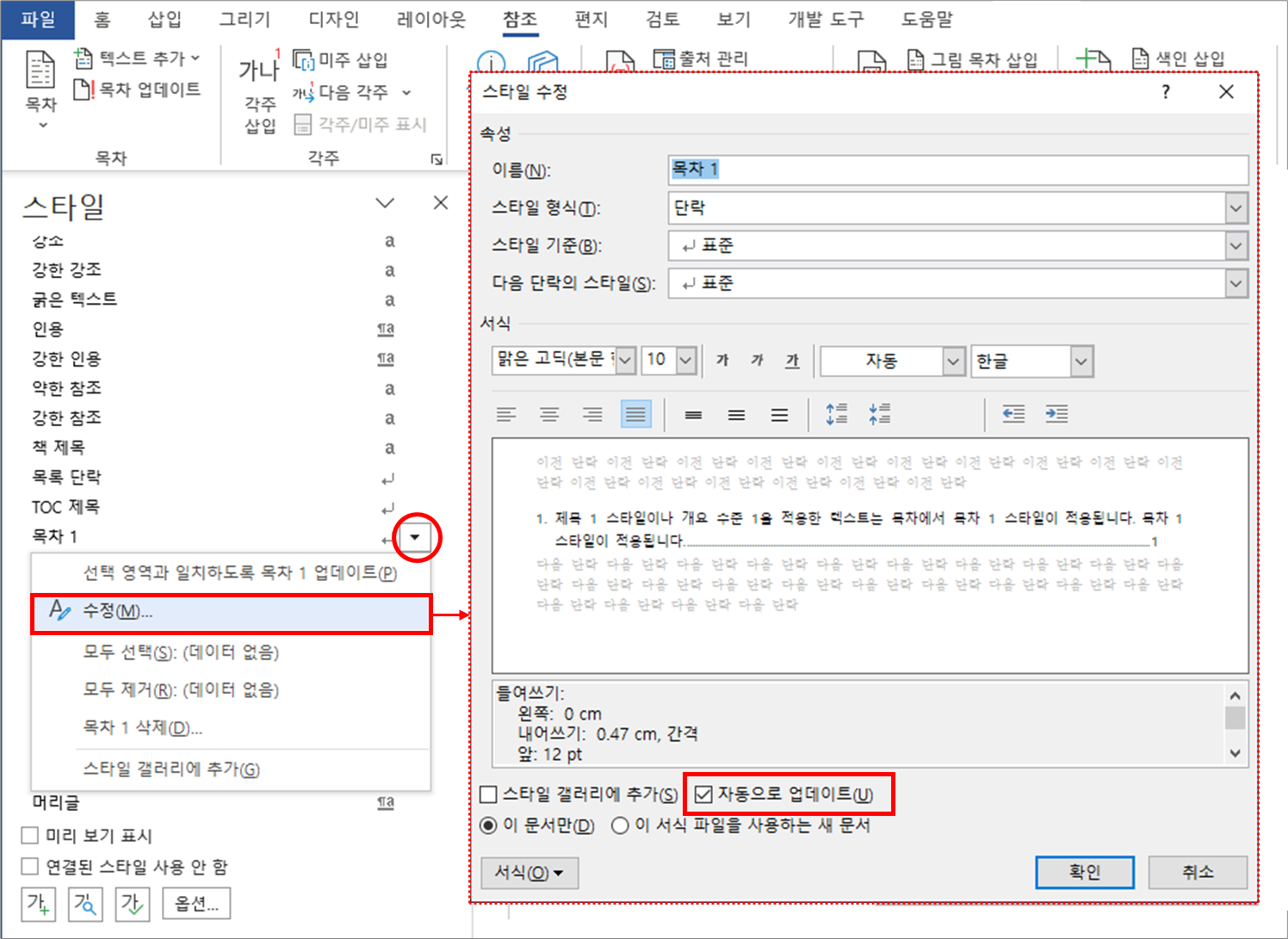
8.2 목차 서식 변경 예시
목차 서식을 바꾸는 방법을 예로 들어 차례로 설명합니다.
8.2.1 목차 제목 서식 변경
목차를 자동 목차 1로 생성하면 목차 제목은 내용(Contents)이 되고, 자동 목차 2로 생성하면 목차 제목은 목차(Table of Contents)가 됩니다. 제목의 글자 크기는 16pt, 글자 색은 짙은 파란색('강조색 1', #2F5496), 단락 맞춤은 왼쪽으로 지정되어 있습니다['TOC 목차' 스타일].
목차는 보통 '목차' , '차례'로 쓰므로 텍스트는 적절히 바꿔 주고, 글자 색도 검정 색('자동' 색) 등으로 적절히 바꿉니다. 또한 목차는 보통 가운데 맞춤으로 쓰므로, 목차를 클릭하고 리본 메뉴의 홈 탭 > 단락 그룹 > 가운데 맞춤으로 단락 맞춤(정렬)을 바꿉니다.
8.2.2 개별 목차 항목의 서식 변경
목차 스타일은 자동으로 업데이트가 적용됩니다. 예를 들어, 제목 1이 적용된 단락 중 하나를 전부 드래그하여 블록 지정한 후 글자를 굵게 하고 글자 크기를 11pt로 하면, 목차 1 스타일 자체가 바뀌면서 다른 제목 1도 모두 동일하게 적용됩니다.
따라서 목차 개별 항목의 서식은 한 곳에서 시험삼아 바꾸면서 목차의 전체 페이지 수나 페이지가 넘어간 곳을 보고 적절히 조절하면 됩니다. 목차의 개별 항목의 서식을 변경할 때 문제되는 부분은 다음과 같습니다.
① 들여쓰기
단락 왼쪽 들여쓰기(왼쪽 여백)은 수준(단계)별로 0.75㎝씩 더 들어갑니다. 글자 크기 10~12pt로 문서를 작성하는 것이면 적절한 간격이어서 특별히 수정할 부분은 없습니다.
제목 번호는 보통 숫자나 기호가 눈에 띌 수 있도록 내어쓰기를 합니다. 목차 스타일은 첫 줄 내어쓰기는 설정되지 있지 않은데, 리본 메뉴나 눈금자, 단락 설정 대화상자(Alt+O, P)를 열어 내어쓰기를 넣습니다[들여쓰기, 내어쓰기 2. 단락 설정 대화상자에서 설정, 3. 눈금자로 설정]. 12p로 작성하는 문서에서는 첫 줄 내어쓰기는 0.5㎝ 정도로 두면 됩니다.
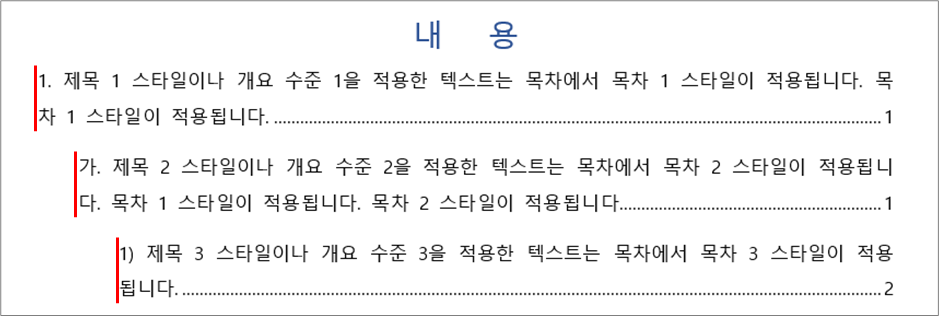
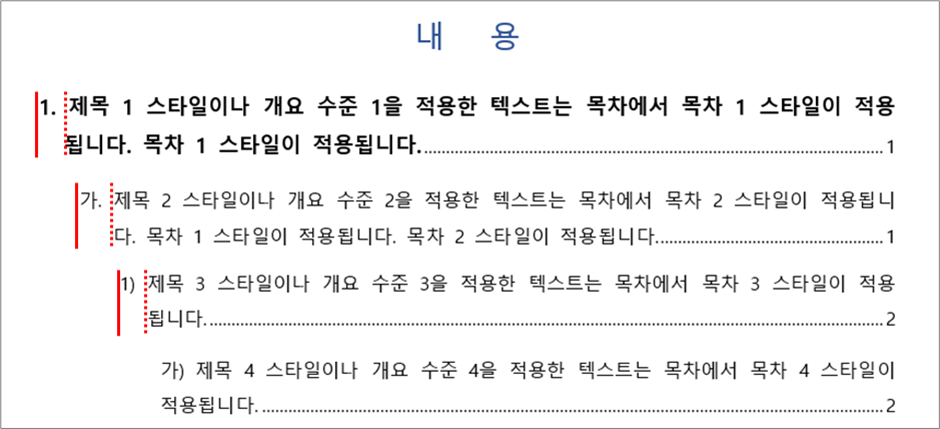
② 단락 앞·뒤 간격
제목 사이의 간격을 띄우기 위해 Enter로 1줄을 넣는 경우가 많으나 1줄은 간격이 많이 벌어지고, 나중에 목차 업데이트를 하면 다시 수정해야 합니다. 제목 사이의 간격은 단락 위·아래로 띄우고, Enter는 편집 최종 단계에서 상위 제목의 페이지를 넘길 때 사용하는 것이 낫습니다.
리본 메뉴나 단락 설정 대화상자(Alt+O, P)에서 적절히 단락 앞·뒤 간격을 넣습니다. 자세한 내용은 [단락 위·아래 간격 설정 1. 단락 간격 추가·제거], [단락 위·아래 간격 설정 2. 단락 공백 조절을 위한 바로 가기 키]을 참고하기 바랍니다.
- 단락 사이의 간격은 위, 아래 단락 간격의 합계가 아닌 최댓값입니다[3.1 단락 사이의 간격].
- 단락에 간격을 둔다면 아래쪽에 두는 것이 통상적입니다. 그러나 상위 제목일수록 더 많은 간격을 두는 것이라면 단락 간격을 위쪽에 두어야 합니다[3.3 단락 간격 설정 방향].
- 단락 간격을 '자동'으로 두면 14pt가 적용됩니다[3.4 단락 간격 '자동'].
③ 페이지 경계에서 단락 나누기
페이지 경계에서 단락을 나누는 것은 단락의 첫 줄이나 마지막 줄 분리 방지(W), 현재 단락과 다음 단락을 항상 같은 페이지에 배치(X), 현재 단락을 나누지 않음(K), 현재 단락 앞에서 페이지 나누기(B)를 설정할 수 있습니다[페이지 경계에서 단락 나누기 1. 페이지 매김 설정].
목차에서도 2줄 이상인 항목이 페이지 경계에서 나누어지거나, 상위 제목이 페이지 끝에 걸쳐 있는 것은 보기 좋지 않습니다. 그런데 목차에 페이지 경계에서 단락 나누기 설정을 해 두면 생각하지 못한 곳에서 간격이 벌어집니다. 목차에서는 이 설정을 따로 하지 않고 최종 편집 단계에서 적절히 Enter로 줄을 넣어 정리하는 것이 낫습니다.
8.2.3 최종 편집 전 목차 업데이트
목차 필드(TOC Field)는 자동으로 업데이트되지 않기 때문에, 목차를 만든 이후 수정된 것이 있다면 인쇄나 PDF 변환 전에 업데이트를 해야 합니다. 물론 인쇄나 PDF 변환 직전 목차를 만들면 이런 문제는 없습니다.
파일 메뉴 > 옵션 > 표시 > 인쇄 옵션 > 인쇄 전 필드 업데이트(F)를 설정해 두면 인쇄 전에 자동으로 필드 업데이트를 합니다. 그러나 이 기능은 인쇄 미리보기와 실제 인쇄 사이 단계에서 이루어지기 때문에 사용자가 마지막으로 본 화면, 인쇄 미리보기와 다르게 인쇄될 수 있습니다[화면과 다르게 인쇄되는 문제 1.3 인쇄 전 필드 업데이트]. 따라서 수동으로 업데이트하는 것을 추천합니다.
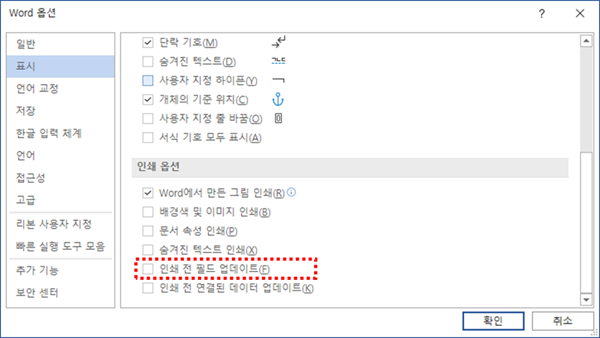
8.2.4 최종 편집할 때 확인사항
제목 끝 1, 2글자로 인해 한 줄이 더 넘어가면 장평이나 자간을 조절해 끝 줄을 없앱니다[글자 서식, 단락 서식 1.7 문자 간격]. 목차에 들어가는 채움선 …………이 적절한 간격을 가지려면 텍스트 너비를 많이 줄여야 합니다.
※ 한/글은 장평을 조절하는 바로 가기 키로 Shift+Alt+K(장평 넓게), Shift+Alt+J(장평 좁게)가 있습니다. 워드에는 장평을 조절하는 바로 가기 키가 없으며, 필요하다면 VBA 매크로에 바로 가기 키를 연결해서 쓰면 됩니다[한/글 Shift+Tab 등 일부 기능 구현을 위한 매크로].
2줄 이상인 항목이 페이지 경계에서 나누어지거나 상위 제목이 페이지 끝에 걸치면 보기 좋지 않기 때문에 페이지 경계에서 적절히 Enter로 단락을 나눕니다.
최초 게시: 2023. 4. 12.
'참조 > 목차' 카테고리의 다른 글
| 특별한 형식의 목차 (0) | 2023.04.12 |
|---|---|
| 목차 설정 ③ 업데이트, 삭제 (0) | 2023.04.12 |
| 목차 설정 ① 사용자 지정 목차 (2) | 2023.04.12 |
| 목차 만들기 ⑤ 목차 항목 필드 삽입 (0) | 2023.04.12 |
| 목차 만들기 ④ 제목 스타일 사용 (0) | 2023.04.12 |




